文章目錄
![]() 編輯人員資料
編輯人員資料
![]() 評論及獎項
評論及獎項
由於意外刪除或錯誤的磁碟格式化而在 Windows 10 中遺失重要的 PPT 檔案?您可以使用多種方法在 Windows 10 中還原已刪除的 PPT 檔案,但我們只會建議協助在 Windows 10 中復原已刪除的 MS Office PowerPoint 檔案的最佳方法。
建議 1. 使用還原軟體在 Windows 10 中還原已刪除的 PPT 檔案
當您在外部硬碟上沒有 PPT 備份並且已經檢查過 Windows 10 資源回收筒時,第一種方法是還原已刪除 PPT 檔案的最有效方法。專業的 PPT 復原軟體將掃描整個儲存裝置以尋找意外刪除的 PowerPoint 工作表。
您最好嘗試使用 EaseUS Data Recovery Wizard 來挖掘儲存裝置,找到已刪除的資料,並復原已刪除的 PPT 檔案。立即下載體驗 PPT 還原功能。
EaseUS 資料救援工具可以執行資源回收筒復原來還原 Windows 10 中已刪除的PowerPoint檔案。如果您有這個 PPT 資料救援工具,無需備份即可還原已刪除和未儲存的 PowerPoint,那就最好了。
現在,請閱讀以下還原教學課程並使用 EaseUS MS Office 檔案救援軟體擷取已刪除的 PPT :
步驟 1. 啟動 EaseUS Data Recovery Wizard,然後掃描包含損壞資料的磁碟。該軟體使您能夠通過相同的步驟修復損壞的 Word、Excel、PPT 和 PDF 檔案。點擊「查詢丟失資料」搜尋您丟失的資料。

步驟 2. EaseUS 資料救援和修復工具將掃描所有丟失和損毀的檔案。您可以按檔案類型尋找目標檔案,也可以在搜尋框中輸入檔案名稱。
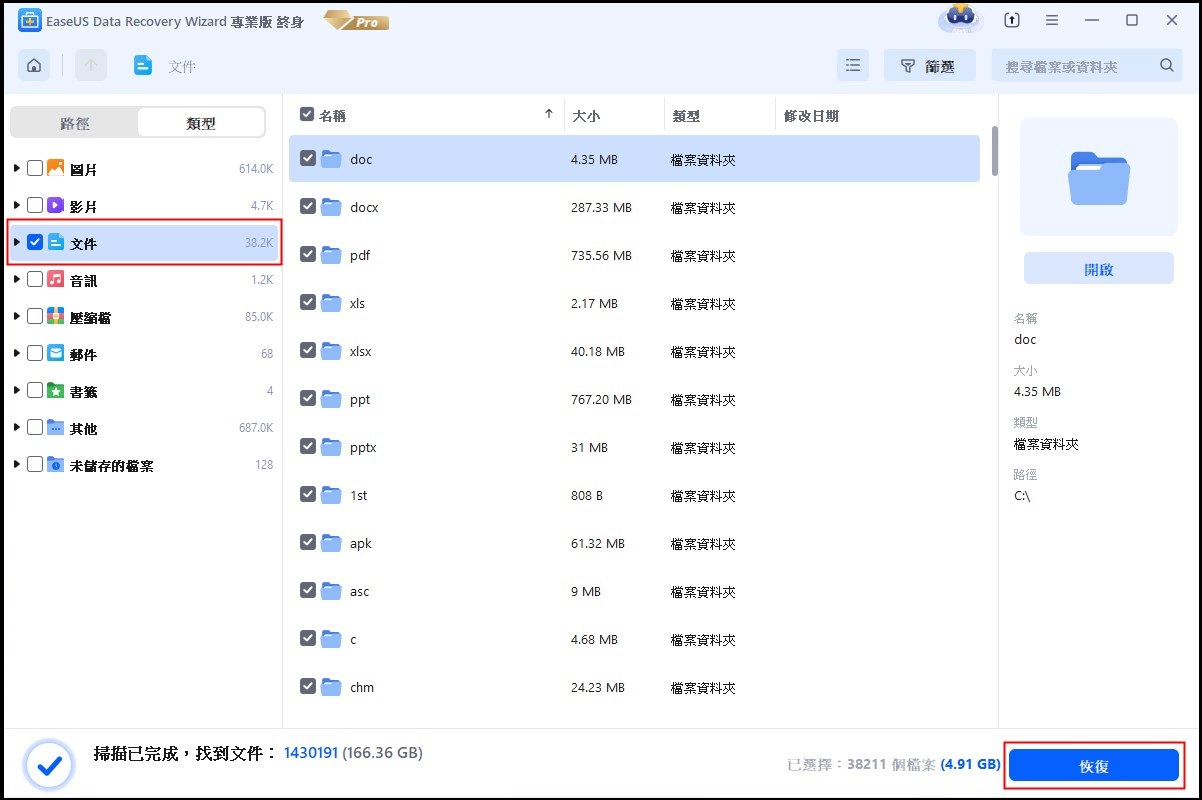
步驟 3. EaseUS Data Recovery Wizard 可以自動修復損壞的檔案。檔案預覽後,您可以點擊「恢復」將修復的 Word、Excel 和 PDF 文件檔存到安全位置。
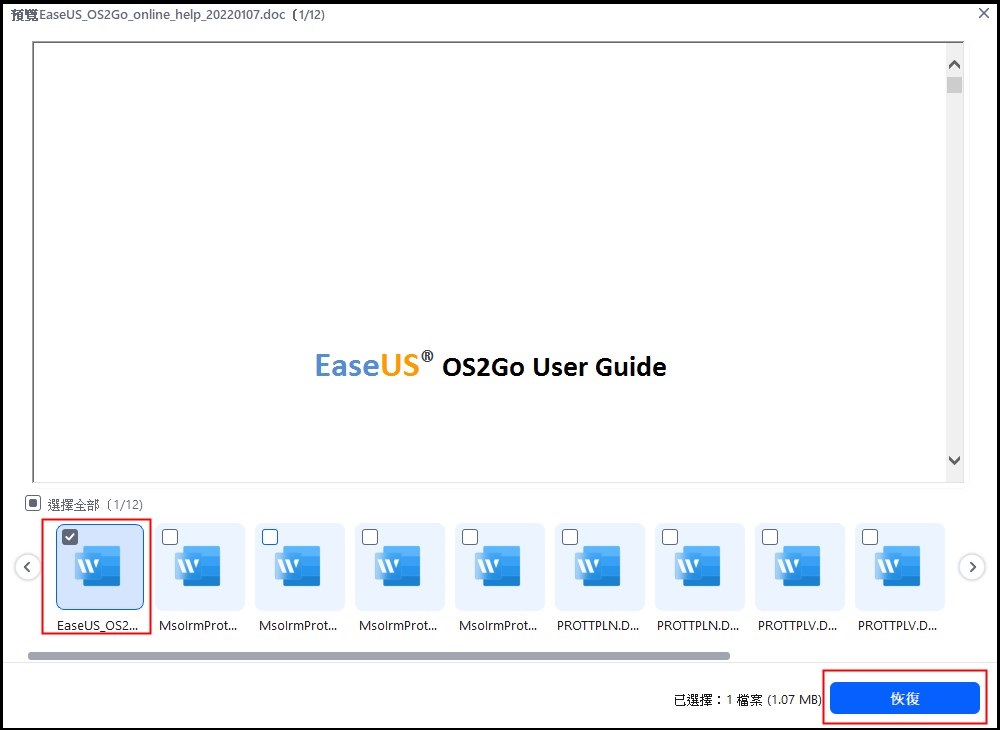
建議 2. 從資源回收筒還原 Windows 10 中已刪除的 PPT
想要在沒有軟體的情況下還原已刪除的檔案嗎? Windows 資源回收筒提供了一個無需備份或軟體即可還原意外刪除的 PPT 檔案的機會。
步驟 1. 在 Windows 10 電腦上快速開啟桌面上的資源回收筒資料夾。

步驟 2. 在垃圾資料夾中找到已刪除的 PPT ,然後右鍵單擊將其還原到原始位置。如果您從桌面刪除 PPT ,該檔案也會還原到桌面。

順便說一句,如果您無法從資源回收筒資料夾中還原已刪除的 PPT 檔案或不小心單擊“刪除”永久刪除了檔案,請使用 EaseUS Data Recovery Wizard 等優秀的 PPT 資料救援軟體。
建議 3. 從暫存資料夾中尋找已刪除的 Windows 10 PowerPoint 檔案
Microsoft Office 具有自動復原選項,可協助 MS Office 使用者復原未儲存的 PowerPoint。 Windows 也有一個暫存資料夾,可以儲存已刪除的 PPT 檔案的暫存副本。
檢查本指南以存取暫存資料夾並還原 PPT 檔案:
步驟 1. 同時按下Windows + R鍵快速喚醒執行程式。然後,輸入 %temp% 並按 Enter 鍵開啟暫存資料夾。
步驟 2. 所有的臨時檔案都在這裡,您可以在搜尋框中輸入 PPT 或檔案名稱來快速找到 PowerPoint 檔案。

總結
如果使用建議的方法從 Windows 10 電腦中檢索已刪除的 PPT 檔案,我們將很高興。
不要忘記下載第一種方法中提到的救援軟體。 EaseUS Data Recovery Wizard 可以修復各種儲存裝置中的大多數 PPT 遺失情況。
Windows 10 刪除的 PPT 復原常見問題與解答
可以在 Windows 10 中還原已刪除的 PPT 檔案,以下是有關此主題的一些其他問題和答案。繼續閱讀以了解更多:
1. 如何在 Windows 10 中還原永久刪除的 PPT 檔案?
應用最近的備份是在 Windows 10 或其他作業系統中還原永久刪除的 PPT 檔案的最佳方法。如果您沒有備份,請尋找可靠的 PPT 復原程序。
2. Windows 10 中 PowerPoint 暫存檔案儲存在哪裡?
Windows 10 中的 PowerPoint 暫存檔案通常儲存在下列位置:C:\Users\admin\AppData\Roaming\Microsoft\PowerPoint
3. 最好的 PPT 檔案還原軟體是什麼?
EaseUS Data Recovery Wizard 是一款全面的資料救援軟體,支援復原PowerPoint檔案。它為已刪除和遺失的檔案提供了簡單的還原過程,即使對於缺乏電腦知識的使用者也是如此。
這篇文章有幫到您嗎?
相關文章
-
![author icon]() Harrison 2025年03月26日
Harrison 2025年03月26日
-
![author icon]() Ken 2025年03月26日
Ken 2025年03月26日
-
如何在 Windows 11/10/8/7 中還原已刪除的便籤
![author icon]() Agnes 2025年03月26日
Agnes 2025年03月26日
-
![author icon]() Agnes 2025年03月26日
Agnes 2025年03月26日